So legen Sie Bearbeitungsberechtigungen für Google Tabellen fest
Veröffentlicht: 2023-01-17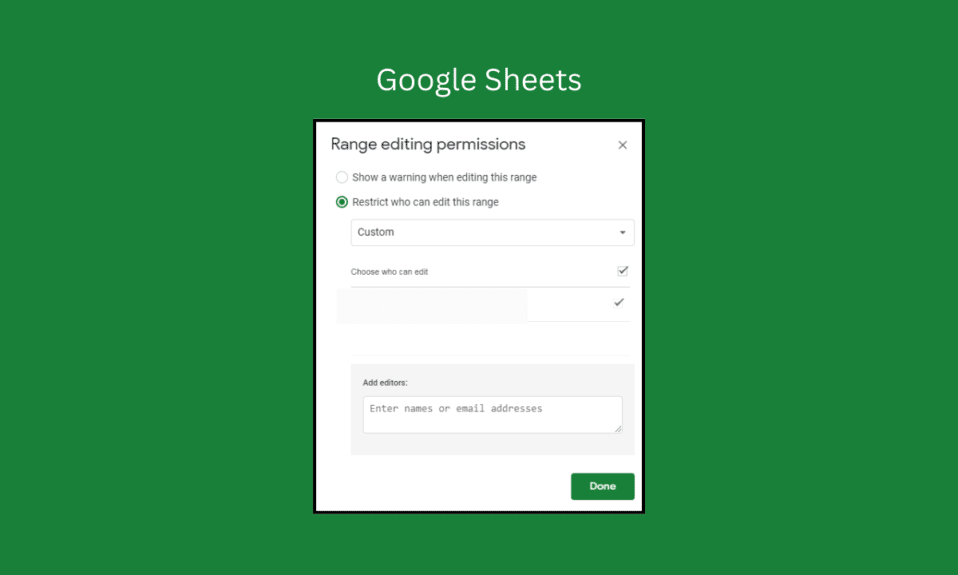
Google Sheets ist eine Online-Tabellenkalkulationsanwendung, die Teil der Office-Anwendungssuite von Google ist. Es ermöglicht Benutzern, Tabellenkalkulationen zu erstellen und zu bearbeiten, sie online zu speichern und zu teilen und mit anderen Benutzern in Echtzeit zusammenzuarbeiten. Bearbeitungsberechtigungen für Google Tabellen sind ein unglaublich nützliches Tool für die Zusammenarbeit, mit dem Sie Benutzern auf einfache Weise Berechtigungen für ein Dokument oder eine Tabelle zuweisen und anpassen können. Mit diesen Berechtigungen können Sie sicherstellen, dass die richtigen Personen Zugriff auf Ihre Dokumente und Tabellen haben, während Sie gleichzeitig die Kontrolle über Ihre Inhalte behalten. Wenn Sie nicht wissen, wie Sie Bearbeitungsberechtigungen für Google-Tabellen festlegen, ist diese Anleitung genau das Richtige für Sie!
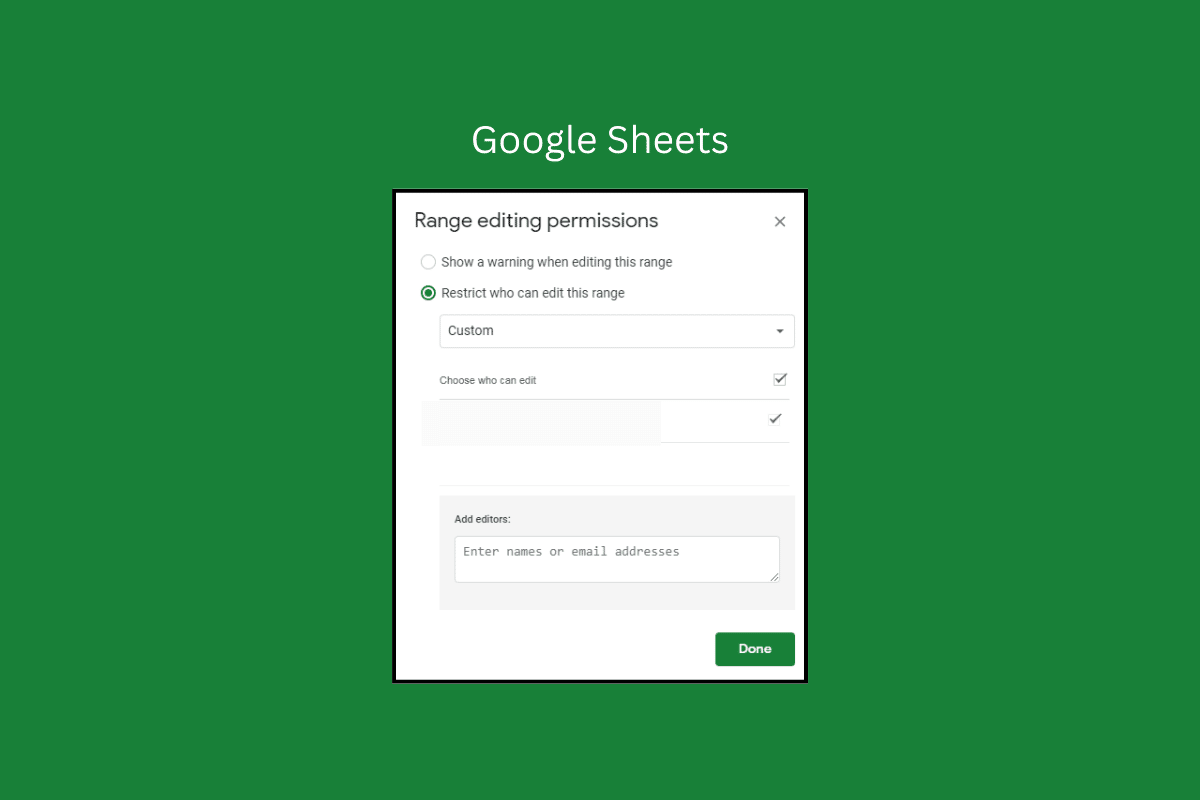
Inhalt
- So legen Sie Bearbeitungsberechtigungen für Google Tabellen fest
- Warum bevorzugen Unternehmen Google Sheets?
- Verschiedene Arten von Google Sheets-Berechtigungen
- Zweck der Verwendung von Google Sheets-Berechtigungen
So legen Sie Bearbeitungsberechtigungen für Google Tabellen fest
Der erste Schritt zum Einrichten von Berechtigungen in Google Sheets besteht darin, zu entscheiden, wer Zugriff haben soll. Sie können verschiedene Zugriffsebenen erstellen, z. B. Anzeigen für Personen, die die Tabelle nur anzeigen müssen, oder Bearbeiten für Personen, die Änderungen vornehmen müssen. Hier haben wir die Schritte gezeigt, um anderen die Bearbeitung in Google Sheets zu ermöglichen.
Nachdem Sie sich entschieden haben, wer Zugriff haben soll, besteht der nächste Schritt darin, die Berechtigungen einzurichten.
1. Gehen Sie dazu in Google Tabellen zum Menü Datei und wählen Sie Teilen > Mit anderen teilen .

2. Geben Sie nun die E-Mail-Adresse der Person ein, mit der Sie Ihr Blatt teilen möchten.
3. Klicken Sie auf die Optionsliste daneben und wählen Sie die Option Editor wie gezeigt aus.
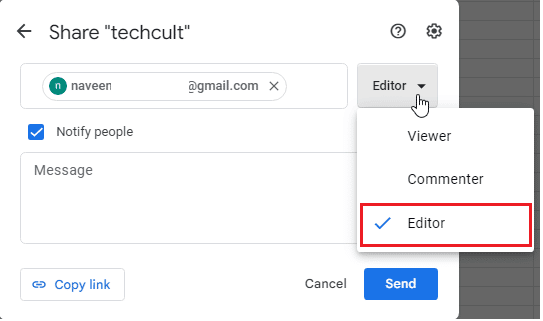
4. Klicken Sie nun im selben Fenster auf das Symbol Einstellungen und wählen Sie eine der aufgelisteten Optionen basierend auf Ihren Anforderungen aus.
- Betrachter und Kommentatoren können die Option zum Herunterladen, Drucken und Kopieren sehen.
- Redakteure können Berechtigungen ändern und freigeben
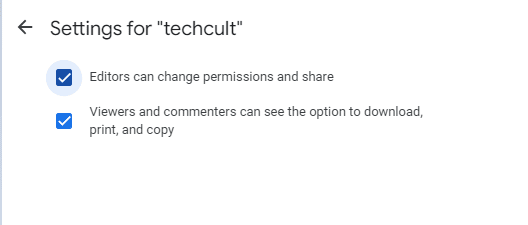
5. Kehren Sie zum Bildschirm „ Titel teilen “ zurück, und jetzt können Sie auch den allgemeinen Zugriff auf „ Eingeschränkt “ oder „ Jeder“ ändern, indem Sie den Link wie gezeigt verwenden.
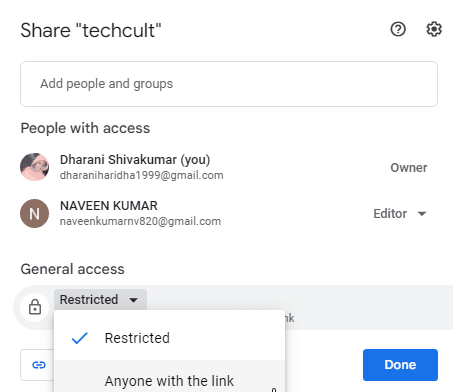
6. Wenn Sie alle Änderungen vorgenommen haben, klicken Sie auf Fertig .
Der E-Mail-Empfänger erhält die freigegebenen Google-Tabellen in seinem Posteingang.
Wenn Sie eine schreibgeschützte/schreibgeschützte Datei erhalten haben, hilft Ihnen die Funktion „Bearbeitungszugriff anfordern“ von Google Tabellen hier.
7. Um den Bearbeitungszugriff in Google Sheets anzufordern, öffnen Sie die Datei, wählen Sie die Schaltfläche Nur anzeigen/Nur kommentieren und klicken Sie wie gezeigt auf die Schaltfläche Bearbeitungszugriff anfordern .
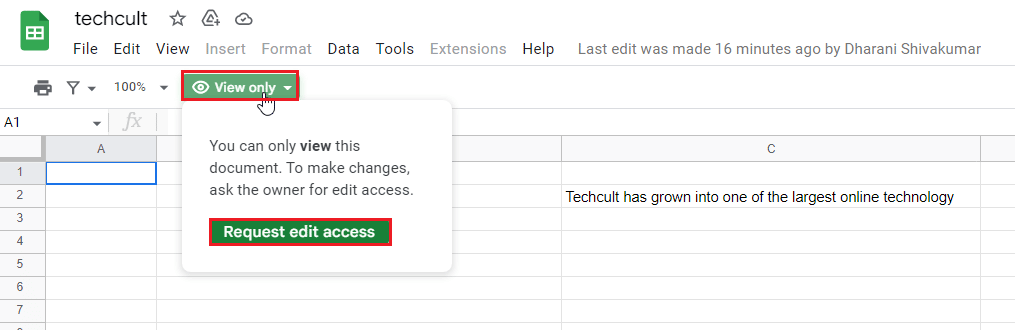
Sobald die Anfrage vom Absender akzeptiert wurde, können Sie jetzt auf das Blatt zugreifen. Auf diese Weise können wir anderen erlauben, in Google Tabellen zu bearbeiten.
Lesen Sie auch: 6 Möglichkeiten zum Entfernen von Duplikaten in Google Sheets
Warum bevorzugen Unternehmen Google Sheets?
Google Sheets ist ein großartiges Tool für Unternehmen, Teams und Einzelpersonen, die Daten nachverfolgen und organisieren müssen. Google Sheets ist einfach zu bedienen und verfügt über eine Vielzahl von Funktionen, was es zu einer großartigen Wahl für die Datenorganisation und -verwaltung macht.
Die Anwendung verfügt über eine einfache, intuitive Benutzeroberfläche, die die Eingabe von Daten und die Erstellung von Diagrammen erleichtert. Die Benutzeroberfläche bietet auch grundlegende Formatierungswerkzeuge wie Schriftart, Farbe und Ausrichtung. Es enthält auch integrierte Formeln und Funktionen, die Berechnungen und Datenanalysen viel einfacher und schneller machen.
Einer der größten Vorteile von Google Sheets ist seine Zusammenarbeitsfähigkeit. Mit der Anwendung können mehrere Benutzer gleichzeitig an derselben Tabelle arbeiten. Dies erleichtert Teams die Zusammenarbeit und Zusammenarbeit an Projekten. Google Sheets ermöglicht es Benutzern auch, ihre Tabellenkalkulationen mit anderen zu teilen und die Arbeit der anderen anzuzeigen und zu kommentieren.
Verschiedene Arten von Google Sheets-Berechtigungen
Es ermöglicht Benutzern, jedem Blatt drei Google Sheets-Berechtigungen pro Blattebene zuzuweisen. Es gibt drei Berechtigungsstufen: Betrachter, Kommentator und Bearbeiter. Jede Berechtigungsstufe ermöglicht Benutzern, auf andere Weise auf das Blatt zuzugreifen. Auf diese Weise können Benutzer verwalten, wer Zugriff auf die einzelnen Blätter hat und welche Zugriffsebene sie haben. Beispielsweise möchten Sie möglicherweise einigen Arbeitsblättern die Berechtigungsebene „Bearbeiter“ und anderen die Berechtigungsebene „Betrachter“ zuweisen.

- Die grundlegendste Berechtigungsstufe ist Viewer , die es Benutzern ermöglicht, die Daten eines Blatts anzuzeigen, jedoch keine Änderungen vorzunehmen.
- Die nächste Ebene ist Commenter , mit der Benutzer ein Blatt kommentieren, aber nicht bearbeiten können. Dies ist großartig, um die Zusammenarbeit zu ermöglichen, ohne sich Sorgen machen zu müssen, dass jemand versehentlich Daten ändert oder löscht.
- Die nächste Berechtigungsstufe ist Editor , in der Google-Tabellen anderen erlauben, die Daten einer Tabelle zu bearbeiten. Sie können Daten innerhalb des Blattes hinzufügen, bearbeiten oder löschen und Spalten und Zeilen mit diesen Bearbeitungsberechtigungen für Google-Blätter hinzufügen oder löschen.
Darüber hinaus ist die nächsthöhere Ebene Publisher , die es Benutzern ermöglicht, ein Blatt im Web zu veröffentlichen und es der Öffentlichkeit zugänglich zu machen. Die letzte Berechtigungsstufe ist Owner , die Benutzern die volle Kontrolle über das Blatt gibt. Dazu gehören die Verwaltung von Berechtigungen, das Bearbeiten, Löschen und Wiederherstellen des Blatts sowie die Verwendung erweiterter Funktionen wie Add-Ons und Skript-Editoren.
Zweck der Verwendung von Google Sheets-Berechtigungen
Mit der Berechtigungsfunktion von Google Sheets ist es möglich, an Tabellenkalkulationen zusammenzuarbeiten und dabei zu steuern, wer sie bearbeiten, anzeigen oder kommentieren darf . Die Berechtigungsfunktion hilft nicht nur beim Schutz von Daten, sondern stellt auch sicher, dass die richtigen Personen in Ihrer Organisation den richtigen Zugriff haben.
- Dies ist besonders nützlich, wenn Sie an sensiblen Daten oder vertraulichen Dokumenten arbeiten, da Sie steuern können, wer auf das Dokument zugreifen kann. Sie können auch festlegen, welche Benutzer bestimmte Dokumentteile anzeigen, bearbeiten oder kommentieren können, sodass nur die relevanten Personen Zugriff auf die Informationen haben.
- Es verhindert auch versehentliche Änderungen am Dokument , da Benutzer nur die Teile des Dokuments bearbeiten oder kommentieren können, denen sie dazu die Erlaubnis erteilt haben.
- Die Bearbeitungsberechtigungen für Google-Tabellen ermöglichen es mehreren Benutzern, an demselben Dokument zusammenzuarbeiten . Jedem Benutzer kann eine bestimmte Rolle zugewiesen werden, und der Eigentümer des Dokuments kann bestimmen, wer Zugriff auf welche Teile des Dokuments hat.
- Dies erleichtert Teams die Arbeit am selben Dokument, da jeder Benutzer an seinem Abschnitt arbeiten kann und der Dokumentbesitzer sicher sein kann, dass keine Änderungen an seiner Arbeit ohne seine Zustimmung vorgenommen werden.
- Für Organisationen, die vertrauliche Daten weitergeben , ist die Berechtigungsfunktion von Google Tabellen eine großartige Möglichkeit, um sicherzustellen, dass nur die richtigen Personen auf diese Daten zugreifen können.
- Sie können Dokumente auch mit externen Benutzern teilen, sodass diese zusammenarbeiten können, ohne sich Gedanken über die Sicherheit machen zu müssen.
Lesen Sie auch : So fügen Sie mehrere Zeilen in einer Zelle in Google Sheets hinzu
Häufig gestellte Fragen (FAQs)
Q1. Kann jeder ein Google Sheet bearbeiten?
Ans. Ja , jeder mit dem Link zu einer Google-Tabelle kann diese bearbeiten. Um eine Google-Tabelle mit jemandem zu teilen, können Sie ihm einen Link zu dem Dokument senden. Sie können dann den Link öffnen und haben vollen Zugriff auf das Dokument. Sie können alle Informationen im Dokument hinzufügen, löschen und bearbeiten, solange sie über die entsprechenden Berechtigungen verfügen.
Q2. Wie schränke ich den Zugriff in Google Tabellen ein?
Ans. Sie können die Zugriffskontrollfunktion verwenden, um den Zugriff auf Google Sheets einzuschränken. Mit dieser Funktion können Sie spezifische Berechtigungen für jede Person oder Personengruppe mit Zugriff auf das Dokument einrichten. Sie können Berechtigungen für diejenigen festlegen, die das Dokument anzeigen, bearbeiten und kommentieren können. Sie können auch ein Passwort einrichten, um das Dokument zu schützen. Gehen Sie dazu im Dokument auf die Registerkarte Teilen und klicken Sie auf Erweitert . Klicken Sie dann auf Zugriffskontrolle festlegen und wählen Sie die gewünschten Berechtigungen für jede Person oder Gruppe aus. Klicken Sie abschließend auf Speichern , um die Änderungen zu speichern.
Q3. Wie ändere ich Freigabeberechtigungen in Google Sheets?
Ans. Um die Freigabeberechtigungen in Google Sheets zu ändern, öffnen Sie das Dokument und wählen Sie die Schaltfläche Teilen oben rechts im Fenster. Hier können Sie die Personen hinzufügen, mit denen Sie das Dokument teilen möchten, und die Berechtigungen für jede Person anpassen. Sie können auswählen, ob sie das Dokument anzeigen, kommentieren oder bearbeiten können sollen. Nachdem Sie Ihre Änderungen vorgenommen haben, klicken Sie unten im Fenster auf Speichern . Ihre Änderungen werden nun gespeichert und Sie können das Dokument mit anderen teilen.
Q4. Was kann der Editor-Zugriff in Google Tabellen tun?
Ans. Der Editor-Zugriff in Google Sheets ermöglicht es Benutzern, Änderungen an Sheets vorzunehmen, Daten hinzuzufügen und zu löschen und Spalten zu sortieren. Außerdem können sie kleinere Formatierungsänderungen vornehmen, z. B. Schriftgröße, Schriftfarbe und Hintergrundfarbe. Sie können auch Diagramme, Grafiken und Formeln hinzufügen sowie Bilder und Videos einfügen. Schließlich können sie die Aktivitätsfunktion verwenden, um zu sehen, wer wann welche Änderungen vorgenommen hat.
Beim Einrichten von Bearbeitungsberechtigungen für Google Sheets besteht der erste Schritt darin, festzulegen, wer das Blatt bearbeiten darf. Dies kann erfolgen, indem entschieden wird, ob das Blatt öffentlich oder privat sein soll und wer Zugriff auf das Blatt haben soll. Öffentliche Blätter können für jeden in der Organisation freigegeben werden, während private Blätter nur für bestimmte Personen freigegeben werden können.
Empfohlen:
- Warum funktioniert HBO Max nicht auf meinem Fernseher?
- Was bedeutet Kik im Text?
- So INDEXIEREN Sie mehrere Kriterien in Google Sheets
- So kombinieren Sie zwei Spalten in Google Sheets
Insgesamt ist das Einrichten von Bearbeitungsberechtigungen für Google Tabellen ein wichtiger Schritt in der Zusammenarbeit. Es bietet Benutzern die richtige Zugriffsebene und schützt das Blatt gleichzeitig vor unbefugtem Zugriff. Wir würden gerne von Ihnen hören, wie Ihnen dieser Leitfaden am meisten geholfen hat!
